Utilice este procedimiento para agregar una o más vigas nuevas con las propiedades especificadas en la herramienta de viga estructural seleccionada. Puede agregar una viga en cualquier parte del área de dibujo especificando un punto inicial y un punto final; asimismo, puede colocarla y asignarle un tamaño en relación con un borde de un objeto existente. El estilo especificado en la herramienta proporciona la forma de la viga, que se extruye a lo largo de la ruta definida en el área de dibujo.
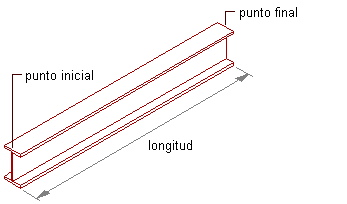
Creación de una viga
- Abra la paleta de herramientas que contenga la herramienta de viga estructural que desee usar, y seleccione la herramienta. Consejo: Es posible que necesite desplazarse hacia abajo para ver la herramienta. Cuando la haya seleccionado, puede mover u ocultar la paleta Propiedades para ver una mayor extensión del área de dibujo.Nota: También puede seleccionar la


 .
. 
- Si desea desfasar las nuevas vigas del alzado del nivel actual, pulse dos veces en el valor de alzado de la barra de estado de la aplicación en la parte inferior del espacio de trabajo, escriba un valor de alzado (o especifique un punto de un objeto existente en el área de dibujo), pulse Aceptar y luego el botón para reemplazar el valor Z que aparece a la derecha del valor de alzado.
- Coloque las nuevas vigas en el área de dibujo:
Si desea... Entonces... crear una sola viga independiente de otros objetos especifique un punto inicial y uno final para la viga, y, a continuación, pulse Intro. crear varias vigas independientes de otros objetos pero conectadas entre sí utilizando el punto final de una viga como punto inicial de la siguiente designe un punto inicial y uno final, y luego especifique tantos puntos finales como sea necesario. Pulse Intro para terminar el comando. crear una viga conectada a un elemento estructural existente designe un punto inicial y uno final, uno de los cuales debe encontrarse en el eje o el punto final del elemento existente. Pulse Intro para terminar el comando. agregar vigas a lo largo de uno o más bordes de una losa, una losa para cubierta o un muro mueva el cursor por encima de un borde del objeto para mostrar una vista preliminar de la viga, y luego pulse para agregar una viga a lo largo del borde, o pulse la tecla Ctrl y pulse para agregar vigas a lo largo de todos los bordes del objeto. Pulse Intro para finalizar el comando. agregar vigas a lo largo de uno o más elementos de una rejilla de pilares mueva el cursor por encima de un segmento de la rejilla para mostrar una vista preliminar de la viga, y luego pulse para agregar una viga a lo largo del segmento; también puede pulsar la tecla Ctrl y pulsar para agregar vigas a lo largo de todos los segmentos de dicha rejilla; asimismo, puede pulsar la tecla Ctrl dos veces y pulsar para agregar vigas a lo largo de todos los segmentos de la rejilla. Pulse Intro para terminar el comando. Nota: Si desea agregar una viga que extienda un objeto de borde a borde en lugar de situarse a lo largo de uno de sus bordes, puede modificar el tipo de diseño de Borde a Relleno en la paleta Propiedades.